Trabajamos constantemente con computadoras y queremos que toda la información que necesita esté al alcance de su mano. A veces, desea tomar notas pequeñas para que sean visibles y no tiene que perder tiempo abriendo documentos. En este caso, el programa "Notas" preinstalado en su computadora le ayudará.
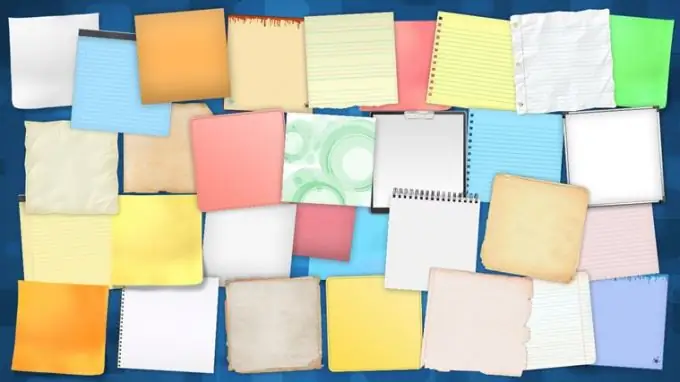
Necesario
Computadora / laptop / netbook
Instrucciones
Paso 1
Busque el programa "Notas" a través de la búsqueda o en los programas de su computadora y ábralo.
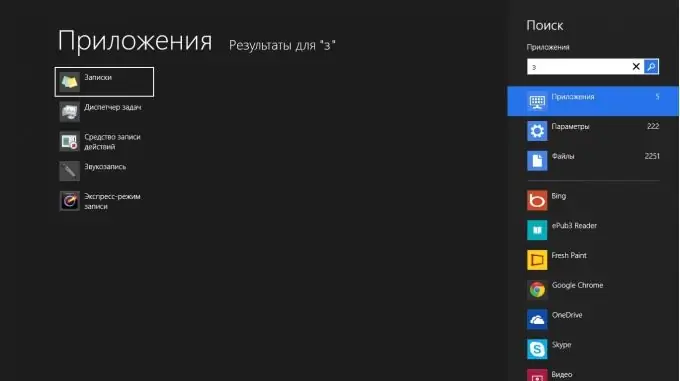
Paso 2
Después de iniciar el programa, se abrirá inmediatamente un campo en el que puede hacer un registro. Puede agregar una lista de tareas para el día, recordatorios importantes y más.
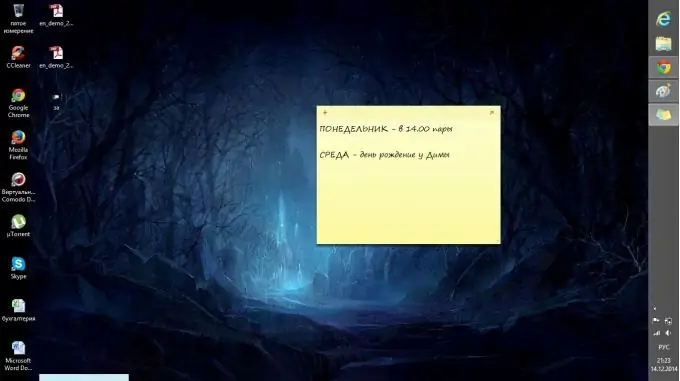
Paso 3
Preste atención a la hoja de notas. En la parte superior izquierda con la marca "+", puede crear notas nuevas. En la parte superior derecha, la cruz muestra la eliminación del registro.
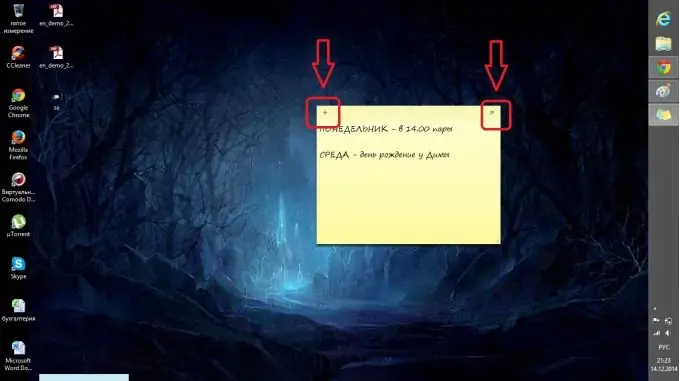
Paso 4
Puede cambiar el tamaño de las notas adhesivas colocando el cursor en el borde y arrastrando la ventana en la dirección deseada.
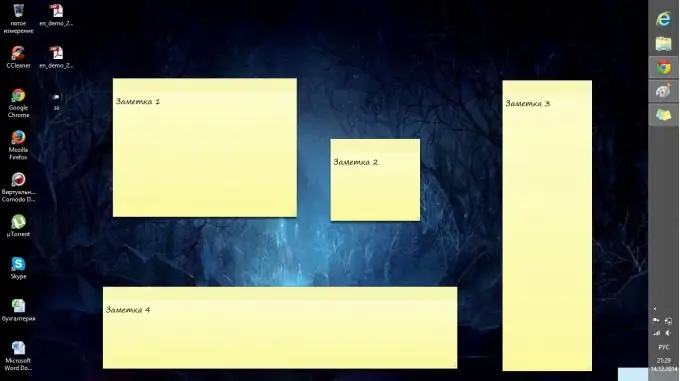
Paso 5
Para cambiar el color de fondo de una nota, haga clic derecho sobre ella y seleccione el color deseado. Hay 6 colores para elegir.






